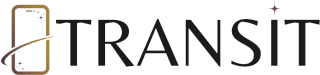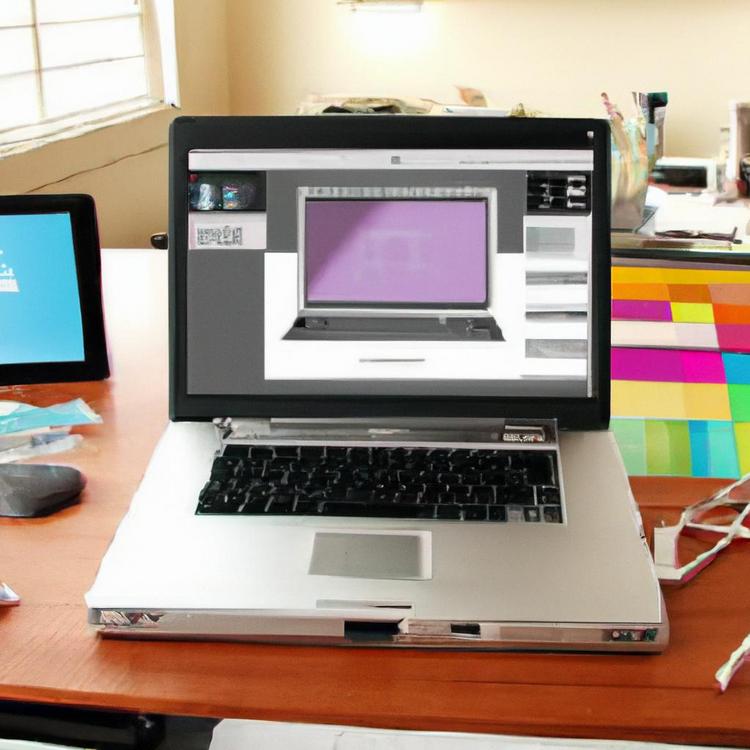Zastanawiałeś się kiedyś, jak dodawać ramki do swoich zdjęć, korzystając z Photoshopa? Dobrze trafiłeś! Pokażemy Ci krok po kroku, jak tego dokonać. Niezależnie od tego, czy jesteś doświadczonym grafikiem, czy dopiero zaczynasz swoją przygodę z Photoshopem, ten tutorial okaże się dla Ciebie niezwykle pomocny.
Zobacz też: Pędzle do Photoshopa – z jakich możesz skorzystać?
Wybór narzędzi do tworzenia ramki w Photoshop
Niektórzy mogą myśleć, że dodawanie ramki do zdjęcia w programie Photoshop jest skomplikowane. Najważniejsza jest jednak znajomość odpowiednich narzędzi i zasad ich działania. Ramka to nie tylko dekoracja, ale także sposób na podkreślenie estetyki i tematu zdjęcia. Dlatego warto wiedzieć, jak to zrobić.
Jako podstawowe narzędzia służące do tworzenia ramki w Photoshopie, warto wskazać następujące:
- Paletę narzędzi
- Panel warstw
- Narzędzie prostokąta
- Opcje krawędzi
Za pomocą tych narzędzi możemy swobodnie tworzyć i modyfikować ramki, dopasowując je do naszych potrzeb i upodobań.
Zasada pracy jest prosta: za pomocą narzędzia prostokąta tworzymy kształt, który następnie modyfikujemy, korzystając z opcji krawędzi i panelu warstw.
Wykonanie ramki krok po kroku
Tworzenie ramki w Photoshopie jest proste, jeśli tylko zna się odpowiednie kroki i zasady. Oto krok po kroku, jak to zrobić:
- Otwórz zdjęcie, do którego chcesz dodać ramkę.
- Z menu wybierz „Layer” (Warstwa), a następnie „New Fill Layer” (Nowa warstwa wypełnienia) i „Solid Color” (Kolor stały).
- Wybierz kolor ramki i zatwierdź wybór, klikając „OK”.
- W panelu warstw przeciągnij nową warstwę wypełnienia na dół listy, tak aby znajdowała się pod warstwą zdjęcia.
- Zaznacz zdjęcie i wybierz „Edit” (Edycja), „Free Transform” (Dowolna transformacja).
- Przeciągnij rogi zdjęcia, aby dostosować jego rozmiar i umieścić w ramce.
- Po zakończeniu dostosowania rozmiaru, zatwierdź zmiany, naciskając „Enter”.
Gratulacje! Stworzyłeś swoją pierwszą ramkę w Photoshopie. Nie bój się eksperymentować z różnymi kolorami i rozmiarami, aby uzyskać pożądany efekt.
Zastosowanie efektów i tekstur na ramce
Aby nadać swojej ramce jeszcze bardziej unikalnego charakteru, możesz skorzystać z różnych efektów i tekstur dostępnych w Photoshopie. Możliwości są niemalże nieograniczone, a wszystko zależy od twojej kreatywności.
Poniżej przedstawiamy parę przykładowych efektów, które możesz zastosować:
- Gradient: nadaje ramce efekt przechodzenia z jednego koloru do drugiego. Dostępny w menu „Layer Style” (Styl warstwy).
- Drop Shadow: dodaje cieniowanie, nadając ramce wrażenie głębi.
- Texture: Można zastosować na swojej ramce różnego rodzaju tekstury, które dodadzą jej charakteru.
Wszystko zależy od twojej fantazji. Tworzenie ramki w Photoshopie to kreatywny proces, który pozwoli ci na podkreślenie głównego tematu twojego zdjęcia, nadanie mu charakteru, czy też ukazanie jego głębi. Przede wszystkim pamiętaj – nie bój się eksperymentować i bawić różnymi opcjami. Photoshop daje nieograniczone możliwości!
Sprawdź również: Linie pomocnicze Photoshop – do czego służą?